ពន្យល់ពីវិធីសង្គ្រោះគណនី Facebook ដែលបានលុប
ដោយមិនមានការសង្ស័យ Facebook គឺជាវេទិកាសង្គមដ៏ល្អមួយសម្រាប់ធ្វើអន្តរកម្មជាមួយទំនាក់ទំនងសង្គមរបស់អ្នក ផ្សព្វផ្សាយ និងគ្រប់គ្រងអាជីវកម្ម និងរក្សាព័ត៌មានអំពីប្រធានបទដែលអ្នកចាប់អារម្មណ៍។ ទោះយ៉ាងណាក៏ដោយ អ្នកប្រើប្រាស់អាចពិចារណាលុប ឬបិទគណនី Facebook របស់ពួកគេដោយហេតុផលមួយចំនួន។ ជាឧទាហរណ៍ អ្នកប្រើប្រាស់អាចរកឃើញថាវាចំណាយពេលច្រើន ឬចំណាយពេលច្រើន។ អ្នកប្រើប្រាស់មួយចំនួនក៏អាចមានការព្រួយបារម្ភអំពីបញ្ហាឯកជនភាពទិន្នន័យផងដែរ។
មិនថាអ្នកឃើញ Facebook មានការរំខានក្នុងជីវិតរបស់អ្នក ឬអ្នកព្រួយបារម្ភអំពីទិន្នន័យផ្ទាល់ខ្លួនត្រូវបានរក្សាទុកនៅទីនោះ អ្នកមានជម្រើសក្នុងការបិទគណនីរបស់អ្នកជាបណ្តោះអាសន្ន ឬជាអចិន្ត្រៃយ៍។ ដោយសារគេហទំព័រយល់ថាអ្នកប្រើប្រាស់អាចផ្លាស់ប្តូរចិត្តបន្ទាប់ពីជ្រើសរើសលុប Facebook អនុញ្ញាតឱ្យអ្នកក្នុងរយៈពេលខ្លីមួយដើម្បីផ្លាស់ប្តូរចិត្តរបស់អ្នក មុនពេលដកទិន្នន័យរបស់អ្នកចេញពីម៉ាស៊ីនមេរបស់វា។
ទោះបីជាអ្នកមិនអាចទាញយកគណនី Facebook ដែលបានលុបរបស់អ្នកមកវិញក៏ដោយ ប្រសិនបើអ្នកបានបង្កើតការបម្រុងទុកទិន្នន័យរបស់អ្នកមុនពេលលុបគណនីរបស់អ្នក អ្នកនឹងនៅតែអាចចូលប្រើការបង្ហោះ រូបថត និងទិន្នន័យផ្សេងទៀតរបស់អ្នកទាំងអស់។
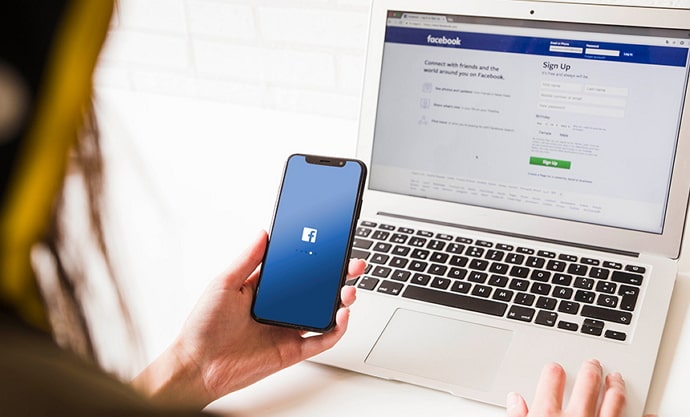
ការបិទគណនីធៀបនឹងការលុបគណនី
ប្រសិនបើអ្នកមានគំនិតផ្សេងទៀតអំពីការលុបគណនី Facebook របស់អ្នក ហើយចង់យកវាមកវិញ ដំបូងត្រូវសម្រេចចិត្តថាតើអ្នកបានលុបវា ឬបិទវាចោល។ Facebook មិនកំណត់ពេលវេលាដើម្បីស្ដារគណនីដែលបិទនោះទេ ដូចដែលវាធ្វើដើម្បីស្ដារគណនីដែលបានលុប។ នៅពេលអ្នកបិទគណនី Facebook របស់អ្នក បន្ទាត់ពេលវេលារបស់អ្នកត្រូវបានលាក់ពីអ្នកគ្រប់គ្នា ហើយឈ្មោះរបស់អ្នកមិនត្រូវបានបង្ហាញនៅពេលមនុស្សស្វែងរកអ្នក។
នៅពេលដែលមិត្តភ័ក្តិ Facebook របស់អ្នកម្នាក់ឃើញបញ្ជីមិត្តភ័ក្តិរបស់អ្នក គណនីរបស់អ្នកនៅតែលេចឡើង ប៉ុន្តែដោយគ្មានរូបភាពប្រវត្តិរូបរបស់អ្នក។ លើសពីនេះទៅទៀត ខ្លឹមសារដូចជាសារ Facebook ឬមតិនានានៅលើទំព័ររបស់អ្នកដទៃនៅតែមាននៅលើគេហទំព័រ។ Facebook មិនលុបទិន្នន័យណាមួយរបស់អ្នកទេ នៅពេលអ្នកបិទដំណើរការគណនីរបស់អ្នក ដូច្នេះអ្វីៗនៅតែមានសម្រាប់អ្នកដើម្បីដំណើរការវាឡើងវិញ។
ទោះជាយ៉ាងណាក៏ដោយ នៅពេលដែលគណនីមួយត្រូវបានលុបជាអចិន្ត្រៃយ៍ អ្នកនឹងមិនអាចចូលប្រើទិន្នន័យនេះបានទេ ហើយអ្នកមិនអាចធ្វើអ្វីដើម្បីយកវាមកវិញបានទេ។ ដើម្បីអនុញ្ញាតឱ្យមនុស្សផ្លាស់ប្តូរចិត្តបន្ទាប់ពីការលុបគណនី Facebook របស់ពួកគេ Facebook អនុញ្ញាតឱ្យអ្នកចូលប្រើគណនី និងទិន្នន័យរបស់អ្នកឡើងវិញក្នុងរយៈពេល 30 ថ្ងៃបន្ទាប់ពីការស្នើសុំការលុប។ ពេលវេលាពេញដែល Facebook ត្រូវការពេលដើម្បីលុបទិន្នន័យគណនីរបស់អ្នក រួមទាំងមតិយោបល់ និងការបង្ហោះ ជាធម្មតាមានរយៈពេល 90 ថ្ងៃ ទោះបីជាគេហទំព័រនេះបញ្ជាក់ថាវាអាចយូរជាងនេះ ប្រសិនបើវាត្រូវបានរក្សាទុកក្នុងកន្លែងផ្ទុកទិន្នន័យបម្រុង ប៉ុន្តែអ្នកមិនអាចចូលប្រើឯកសារទាំងនោះបាន 30 ថ្ងៃនៅឡើយ។ .
ដំណើរការគណនីដែលបានបិទឡើងវិញ
ប្រសិនបើអ្នកមិនប្រាកដថាអ្នកបានបិទ ឬលុបគណនី Facebook របស់អ្នកទេ សូមសាកល្បងចូលតាមរយៈកម្មវិធី Facebook ឬគេហទំព័រ។ ប្រសិនបើអ្នកមិនអាចចូលប្រើគណនីរបស់អ្នកបានទៀតទេ អ្នកអាចប្រើដំណើរការសង្គ្រោះគណនី Facebook ដើម្បីផ្ទៀងផ្ទាត់អត្តសញ្ញាណរបស់អ្នកដោយប្រើលេខទូរស័ព្ទរបស់អ្នក ឬវិធីសាស្ត្រស្រដៀងគ្នា ហើយកំណត់ពាក្យសម្ងាត់របស់អ្នកឡើងវិញ។
អ្នកនឹងឃើញសារអំពីការធ្វើឱ្យគណនីរបស់អ្នកសកម្មឡើងវិញ និងការចូលទៅកាន់ទំនាក់ទំនង ក្រុម ការបង្ហោះ ប្រព័ន្ធផ្សព្វផ្សាយ និងទិន្នន័យ Facebook ផ្សេងទៀតរបស់អ្នកទាំងអស់ នៅពេលអ្នកចូល។
វិធីសង្គ្រោះគណនី Facebook ដែលបានលុប
កាលពីមុន Facebook បានណែនាំរយៈពេលអនុគ្រោះរយៈពេល 14 ថ្ងៃដើម្បីសង្គ្រោះគណនី FB ដែលបានលុប។ ទោះជាយ៉ាងណាក៏ដោយ ប្រព័ន្ធផ្សព្វផ្សាយសង្គមយក្សមួយនេះ បានពង្រីករយៈពេលនេះដល់ទៅ 30 ថ្ងៃ បន្ទាប់ពីបានកត់សម្គាល់ឃើញមនុស្សមួយចំនួនធំព្យាយាមបើកដំណើរការគណនី FB របស់ពួកគេឡើងវិញ បន្ទាប់ពីបានលុបវាចោល។ ជាលទ្ធផល ពេលនេះអ្នកប្រើប្រាស់មានពេលមួយខែដើម្បីសង្គ្រោះគណនី Facebook ដែលបានលុប។
ប្រសិនបើអ្នកស្ម័គ្រចិត្តលុបគណនី Facebook របស់អ្នក អ្នកអាចប្រើជំហានដែលមានភ្លាមៗដើម្បីស្ដារគណនី FB ដែលបានបិទរបស់អ្នកក្នុងរយៈពេល 30 ថ្ងៃ; ទោះយ៉ាងណាក៏ដោយ ប្រសិនបើអ្នកមានគណនីហាមឃាត់ អ្នកអាចប្រើជំហានបន្ថែមដែលបានរៀបរាប់ខាងក្រោម។
ការលុបគណនី Facebook បញ្ច្រាស
- ចូលទៅកាន់ Facebook.com ហើយចូលដោយប្រើព័ត៌មានសម្ងាត់ពីមុនរបស់អ្នក។
- នៅពេលដែលគណនី Facebook ដែលបានលុបរបស់អ្នកត្រូវបានរកឃើញដោយប្រើ ID និងពាក្យសម្ងាត់ពីមុន អ្នកនឹងត្រូវបានផ្តល់ជម្រើសពីរ៖ 'បញ្ជាក់ការលុប' ឬ 'Undelete' ។
- អ្នកអាចប្រើជម្រើសចុងក្រោយដើម្បីលុបគណនី Facebook របស់អ្នក។
- បន្ទាប់ពីពីរបីនាទី អ្នកអាចចាប់ផ្តើមប្រើប្រាស់គណនី Facebook របស់អ្នក។
ក្នុងករណីខ្លះ អ្នកអាចឆ្លងកាត់ដំណើរការផ្ទៀងផ្ទាត់ ដែលអ្នកអាចបំពេញតាមតម្រូវការ ឧទាហរណ៍ ប្រសិនបើអ្នកត្រូវបានបង្ហាញជាមួយនឹងសំណួរសុវត្ថិភាព ដែលអ្នកអាចឆ្លើយ បន្ទាប់មកបន្តចូលគណនីរបស់អ្នក។
ដូចជាការព្យាយាមបើកគណនី Facebook ឡើងវិញ អ្នកអាចចូលដើម្បីមើលថាតើអ្នកអាចលុបចោលដំណើរការលុបបានឬអត់។ ដរាបណាមិនលើសពី 30 ថ្ងៃបានកន្លងផុតទៅ អ្នកនឹងឃើញកាលបរិច្ឆេទដែល Facebook មានបំណងលុបគណនីរបស់អ្នកជាអចិន្ត្រៃយ៍ ក៏ដូចជាប៊ូតុង "Undelete" ។ ចុចប៊ូតុងនេះដើម្បីបញ្ឈប់ដំណើរការ និងរក្សាទុកទិន្នន័យរបស់អ្នក។
ប្រសិនបើលើសពី 30 ថ្ងៃបានកន្លងផុតទៅ អ្នកនឹងទទួលបានសារកំហុសអំពីការបរាជ័យក្នុងការចូល ហើយអ្នកនឹងមិនអាចស្ដារទិន្នន័យគណនីរបស់អ្នកឡើងវិញបានទេ។ ប្រសិនបើខ្លឹមសារដែលអ្នកចង់សង្គ្រោះរួមមានរូបថត វីដេអូ ឬធាតុស្រដៀងគ្នាផ្សេងទៀតដែលអ្នកបានចែករំលែក អ្នកអាចពិនិត្យមើលទំនាក់ទំនងរបស់អ្នក ដើម្បីមើលថាតើឯកសារនៅតែមាន។ អ្នកក៏អាចស្វែងរកមេឌៀនៅលើឧបករណ៍របស់អ្នកបានដែរ អ្នកប្រហែលជាបានរក្សាទុកវាមុនពេលបោះពុម្ពវា។
របៀបបិទគណនី Facebook របស់អ្នក។
ប្រសិនបើគណនី Facebook របស់អ្នកត្រូវបានបិទ ហើយអ្នកមិនដឹងថាហេតុអ្វីបានជាអ្នកគួរប្តឹងទៅ Facebook ឱ្យដំណើរការវាឡើងវិញ។ តើអ្នកមានគំនិតធ្វើដូចម្តេចដើម្បីសម្រេចបាននេះ? នេះជាការណែនាំរបស់យើងក្នុងការធ្វើដូចគ្នា។ សូមចងចាំថាវិធីសាស្ត្រនេះអាចអនុវត្តបានលុះត្រាតែអ្នកទទួលបានសារដែលនិយាយថា "គណនីរបស់អ្នកត្រូវបានបិទ" នៅពេលព្យាយាមចូល។ ប្រសិនបើអ្នកមិនឃើញសារនេះទេ ហើយអ្នកនៅតែមិនអាចចូលបានទេ អ្នកប្រហែលជាកំពុងជួបប្រទះបញ្ហាផ្សេងទៀត ដែលអ្នកអាចព្យាយាមដោះស្រាយបញ្ហាជាមួយវិធីសាស្ត្រផ្សេងទៀត។
ពីប្រព័ន្ធរបស់អ្នក សូមចូលទៅកាន់ទំព័រ "គណនីហ្វេសប៊ុកផ្ទាល់ខ្លួនរបស់ខ្ញុំត្រូវបានបិទ" នៅក្នុងមជ្ឈមណ្ឌលជំនួយ FB ។
នេះគឺជាទម្រង់បែបបទដែលអ្នកអាចបំពេញដើម្បីស្នើសុំការពិនិត្យមើល Facebook អំពីសកម្មភាពរបស់ពួកគេនៅលើគណនីរបស់អ្នក។
នៅពេលអ្នកចុចលើតំណភ្ជាប់នៅលើទំព័រជំនួយរបស់ Facebook អ្នកនឹងត្រូវបានបញ្ជូនបន្តទៅកាន់ទម្រង់ដែលអ្នកត្រូវបំពេញព័ត៌មានមូលដ្ឋានមួយចំនួនដូចជា៖
- អាសយដ្ឋានអ៊ីមែល ឬលេខទូរស័ព្ទរបស់អ្នក ដែលអ្នកធ្លាប់ចូលប្រើគណនី Facebook របស់អ្នក។
- ឈ្មោះពេញរបស់អ្នក។
- អ្នកក៏ត្រូវតែផ្ទុកឡើងនូវច្បាប់ចម្លងនៃអត្តសញ្ញាណរបស់អ្នក ដែលអាចជាប័ណ្ណបើកបរ ឬលិខិតឆ្លងដែនរបស់អ្នក។
- អ្នកក៏អាចផ្តល់ព័ត៌មានបន្ថែមដល់ក្រុមគាំទ្រ Facebook នៅក្នុងវាល "ព័ត៌មានបន្ថែម"។ នេះអាចរួមបញ្ចូលហេតុផលដែលអាចកើតមានសម្រាប់សកម្មភាពដែលនាំឱ្យគណនីរបស់អ្នកត្រូវបានផ្អាក។
- បន្ទាប់មក អ្នកអាចផ្ញើបណ្តឹងឧទ្ធរណ៍ទៅ Facebook ដោយចុចប៊ូតុងដាក់ស្នើ។
ប្រសិនបើ Facebook សម្រេចចិត្តបើកគណនីរបស់អ្នកឡើងវិញ អ្នកនឹងទទួលបានអ៊ីមែលជូនដំណឹងអ្នកអំពីកាលបរិច្ឆេទ និងពេលវេលានៃការធ្វើឱ្យគណនីរបស់អ្នកសកម្មឡើងវិញ។
ការបើកដំណើរការគណនី Facebook ឡើងវិញដោយដៃ
តើអ្នកដឹងទេថា ប្រសិនបើអ្នកបានបិទគណនី Facebook របស់អ្នកពីមុនមក អ្នកអាចដំណើរការវាឡើងវិញបានសូម្បីតែប៉ុន្មានឆ្នាំក្រោយ? ប្រសិនបើអ្នកនៅតែមានលេខទូរស័ព្ទដែលអ្នកធ្លាប់ចូល សូមបើកកម្មវិធី Facebook ហើយបញ្ចូលលេខដដែលឥឡូវនេះ។ OTP នឹងត្រូវបានផ្ញើទៅកាន់លេខទូរស័ព្ទរបស់អ្នក ដែលអ្នកអាចបញ្ចូលដើម្បីកំណត់ពាក្យសម្ងាត់របស់អ្នកឡើងវិញ។ ហើយធ្វើតាមការណែនាំដែលបានរាយខាងក្រោម។
- បើក Facebook នៅក្នុងកម្មវិធីរុករកតាមអ៊ីនធឺណិតនៅលើកុំព្យូទ័ររបស់អ្នក។
- បញ្ចូលអាសយដ្ឋានអ៊ីមែល ឬលេខទូរស័ព្ទរបស់អ្នក។
- បន្ទាប់មកបញ្ចូលពាក្យសម្ងាត់។ ប្រសិនបើអ្នកភ្លេចលេខសម្ងាត់ Facebook របស់អ្នក អ្នកអាចកំណត់វាឡើងវិញដោយចុចលើជម្រើស “ភ្លេចលេខសម្ងាត់”។
- ជាចុងក្រោយ ជ្រើសរើសជម្រើស ចូល។
- រង់ចាំព័ត៌មានដើម្បីដំណើរការ។ ប្រសិនបើ News Feed បើកជាធម្មតា វាមានន័យថាគណនី Facebook របស់អ្នកលែងត្រូវបានបិទទៀតហើយ។
- អស់ហើយ! ឥឡូវនេះ អ្នកបានត្រៀមខ្លួនជាស្រេចក្នុងការប្រើគណនីមួយ។ ហ្វេសប៊ុកហ្វេសប៊ុក បានដំណើរការឡើងវិញ។
ពាក្យចុងក្រោយ៖
ខ្ញុំសង្ឃឹមថាអ្នកបានរៀន វិធីសង្គ្រោះគណនី Facebook ហ្វេសប៊ុកត្រូវបានលុប។ ឥឡូវនេះអ្នកស្គាល់ពីរបៀប ស្តារគណនី Facebook របស់អ្នក។ ប្រសិនបើវាត្រូវបានរារាំងដោយ Facebook ហ្វេសប៊ុកសម្រាប់ហេតុផលដែលមិនអាចពន្យល់បាន។ លុះត្រាតែអ្នកប្រាកដថាអ្នកចង់លុបគណនី Facebook របស់អ្នក វាតែងតែជាគំនិតល្អក្នុងការបិទដំណើរការវាជាមុនសិន។
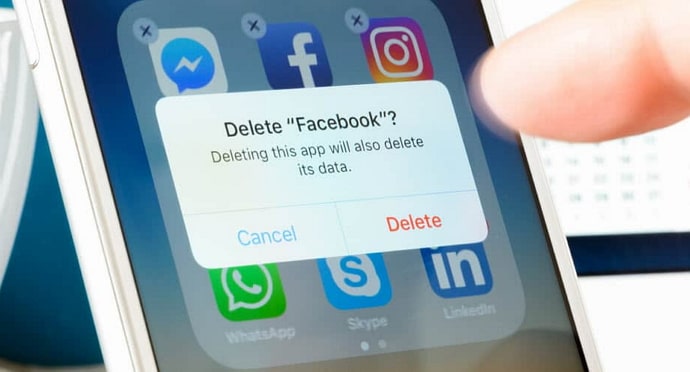
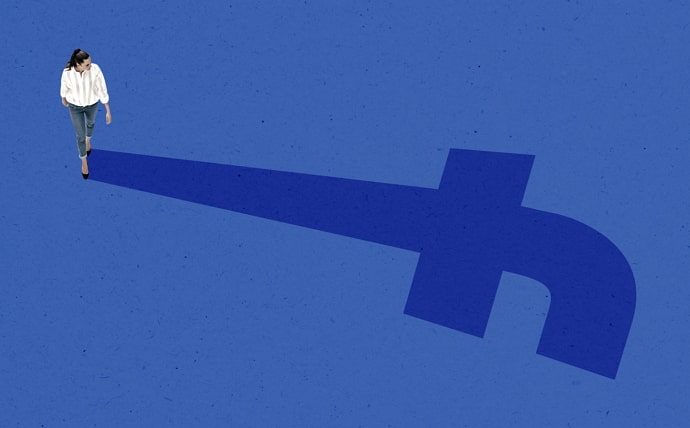
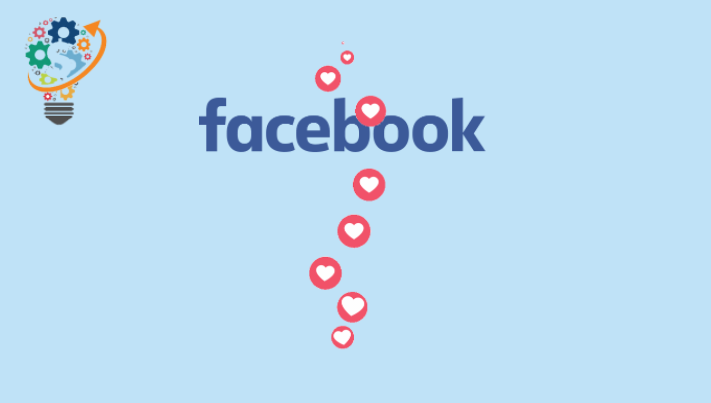









ឆេស។ Moje konto fb zostało przeznaczone do usunięcia 20 października 2021 na skutek złamania zasad społeczności fb (co moim zdaniem było pomyłką), a już 26 październę ustało. Czy jest jeszcze jakaś możliwość przywrócenia tego konta? (Nie posiadam swojego numeru ID użytkownika, nie zdążyłem go zanotować przed usunięciem konta.)
ខ្សឹបខ្សៀវណាស់
byl mě deaktivován účet na FB i když jsem několikrát v lhůtě 30 dnů žádal o obnovení a nebo prošetření nikdo na mé podklady nebral v potaz a po 30 dnech měnéa ěnéo ěnéo ěnéo ěnéo ěnéo ěnéo ěnéo ěnéa ěnéo á
Hesabim çalındı Mene yardim edin ។
ខ្ញុំចង់លុប facebook របស់ខ្ញុំ
Mozeli vratiti izbrisani nalog fb
ហ្វេសប៊ុកក្រោយលុបគណនីហ្វេសប៊ុកហើយតែថ្ងៃខែឆ្នាំកំណើតមិនបានបញ្ចូលទេ។